Cómo activar o desactivar los iconos de la bandeja del sistema desde la barra de tareas en Windows 10
- Para activar y desactivar los iconos de la bandeja del sistema de Windows 10, abra Configuración > Personalización > Barra de tareas > Active o desactive los íconos del sistema y luego decida qué íconos deben aparecer en la barra de tareas.
- Activado Configuración > Personalización > Barra de tareas > Seleccione qué íconos aparecen en la barra de tareas. Puede decidir si los íconos de aplicaciones y funciones específicas que aparecen en la bandeja del sistema permanecerán ocultos en el menú adicional.< /span>
En Windows 10, la bandeja del sistema es el área en la esquina inferior izquierda de la barra de tareas e incluye una serie de funciones del sistema. iconos para acceder a diferentes funciones y opciones, y siempre podrás decidir cuáles mostrar u ocultar.
La bandeja del sistema puede mostrar tres tipos de íconos, incluidos íconos del sistema (como Centro de actividades, Reloj, Volumen, Red, Encendido y Micrófono), íconos de funciones (como Windows Update, Notificación de ubicación, OneDrive, etc.) e íconos de aplicaciones que admiten esta función y pueden ejecutarse. en el fondo.
Sin embargo, si la bandeja del sistema se llena demasiado, Windows 10 incluye algunas configuraciones para especificar qué iconos deben aparecer en la barra de tareas.
En esta guía, te enseñaré los pasos para decidir qué iconos aparecen en la barra de tareas de Windows 10.
- Activa y desactiva los iconos del sistema de Windows 10 desde la barra de tareas
- Activa y desactiva los iconos de aplicaciones de Windows 10 desde la barra de tareas
Activa y desactiva los iconos del sistema de Windows 10 desde la barra de tareas
Para mostrar u ocultar íconos de la bandeja del sistema de la barra de tareas en Windows 10, siga estos pasos:
-
Abre Configuración en Windows 10.
-
Haga clic en Personalización.
-
Haga clic en Barra de tareas.
-
En la sección «Área de notificación», haga clic en la opción «Activar o desactivar los iconos del sistema» .
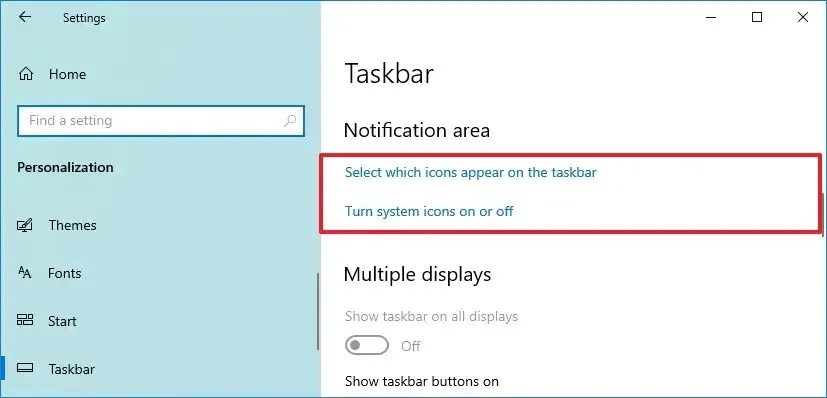
-
Active o desactive los iconos del sistema (como Reloj, Volumen, Red, etc.) para mostrarlos u ocultarlos de la Bandeja del sistema.
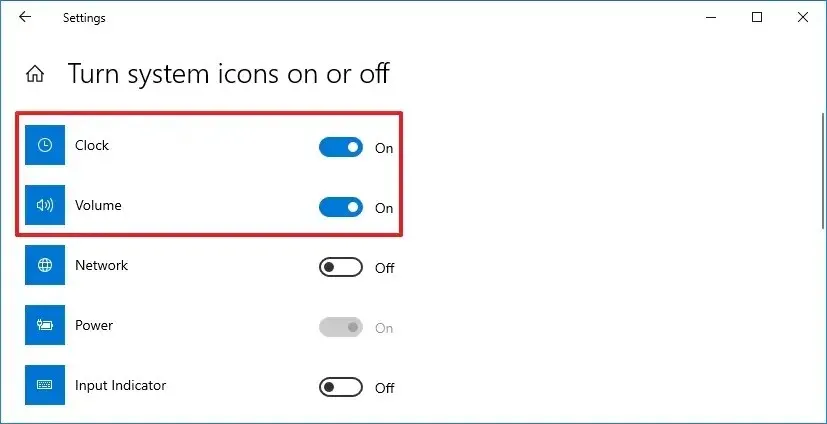
Después de completar los pasos, se aplicará la configuración y la bandeja del sistema solo mostrará los íconos que dejó habilitados.
Activa y desactiva los iconos de aplicaciones de Windows 10 desde la barra de tareas
Para agregar o eliminar íconos del sistema del área de notificación de la barra de tareas, siga estos pasos:
-
Abrir Configuración (tecla Windows + I).
-
Haga clic en Personalización.
-
Haga clic en Barra de tareas.
-
En la sección «Área de notificación», haga clic en la opción «Seleccione qué iconos aparecen en la barra de tareas» .
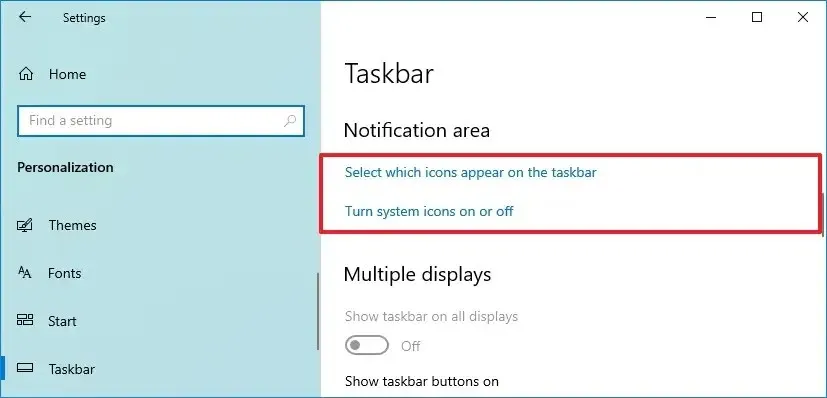
-
Desactive el interruptor de los íconos que no desea ver en el área de notificación.
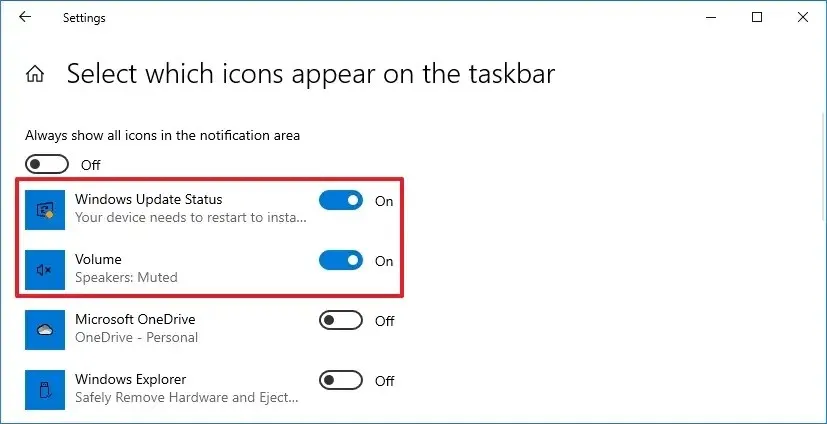
Una vez que complete los pasos, los íconos de las funciones y aplicaciones que desactivó en la aplicación Configuración ya no aparecerán en la barra de tareas. Si desea mostrar todos los íconos siempre, active el interruptor “Mostrar siempre todos los íconos en el área de notificación” .
Sin embargo, al utilizar este método, no eliminará los íconos. En su lugar, los moverá al menú adicional (punta de flecha hacia arriba). Si desea eliminar el ícono de una aplicación de la bandeja del sistema, puede consultar la configuración de la aplicación para desactivar el ícono de la barra de tareas. Por lo general, hace clic derecho en el icono en el área de notificación y selecciona la opción correspondiente.



Deja una respuesta